Brother HL-2030 User Manual
Browse online or download User Manual for Printers Brother HL-2030. Brother HL-2030 Manuel d'utilisation
- Page / 110
- Table of contents
- BOOKMARKS




- Guide de l'utilisateur 1
- Série HL-2000 2
- ATTENTION 3
- Table des matières 5
- Vue avant 9
- Vue arrière 9
- Alimentation électrique 10
- Conditions d’exploitation 10
- Type et format du papier 11
- Papier recommandé 12
- Zone imprimable 13
- Méthodes d’impression 14
- A propos de l’imprimante 15
- Pilotes et logiciels 27
- Pour Windows 29
- Onglet Avancé 30
- Onglet Paramètres de bac 36
- Onglet Assistance 37
- Pour Macintosh 38
- Pour Mac OS 41
- 9.1 à 9.2 41
- Logiciels 42
- HP LaserJet HP LaserJet 43
- Panneau de commande 44
- Avec le panneau de commande 51
- Avec le pilote d’imprimante 51
- Modèle NC-2200w NC-2100p 55
- HL-2030 L Non applicable 55
- HL-2040 LL 55
- HL-2070N L Non applicable 55
- Entretien périodique 57
- Cartouche de toner 58
- Message Toner vide 59
- Message Changer tambour 63
- Remplacement du tambour 64
- 8 Refermez le capot avant 66
- Nettoyage 67
- Nettoyage du fil corona 69
- Dépistage des anomalies 71
- Gestion du papier 74
- TEMPÉRATURE ÉLEVÉE 75
- 3 Ouvrez le capot avant 76
- 5 Ouvrez le capot arrière 77
- 8 Refermez le capot arrière 78
- C Refermez le capot avant 79
- Autres problèmes 80
- ABCDEFGH 81
- (3.0 in.) 82
- Contrôleur 87
- Logiciel 88
- Spécifications du support 89
- Fournitures 89
- Dimensions / Poids 89
- Configuration requise 90
- Unité Europe USA 91
- 80 à 90 75 à 90 91
- Format du papier 93
- Jeux de symboles OCR 94
- Mode HP LaserJet 95
- Mode IBM 96
- Mode Epson 96
- Numéros Brother 97
- 2. Un câble USB 98
- CLASS 1 LASER PRODUCT 99
- APPAREIL À LASER DE CLASSE 1 99
- LASER KLASSE 1 PRODUKT 99
- Vert et jaune : terre 100
- Bleu : neutre 100
- Marron : sous tension 100
- Numéro du modèle : HL-20 102
- Annexe (Etats-Unis et Canada) 103
- (pour les Etats-Unis) 105
- (pour le Canada) 106
- Sectionneur d’alimentation 108
Summary of Contents
Imprimante laser BrotherHL-2030HL-2040 HL-2070NGuide de l'utilisateurVersion 4Pour les utilisateurs malvoyantsVous pouvez lire ce Guide de l&apos
A propos de l’imprimante1 - 31Choix d’un emplacement pour l’imprimanteAvant d'utiliser l'imprimante, prenez note des conditions d’exploitati
Annexe (Europe et autres pays)B - 4BIMPORTANT - Pour votre sécuritéPour que la fiche d’alimentation fournie avec l’appareil puisse être utilisée sans
Annexe (Europe et autres pays)B - 5B
Annexe (Europe et autres pays)B - 6BDéclaration de conformité pour la CELe fabricantBrother Industries Ltd.,15-1, Naeshiro-cho, Mizuho-ku,Nagoya 467-8
CC - 1CAnnexe (Etats-Unis et Canada)Numéros BrotherIMPORTANT : pour toute question d’ordre technique ou d'exploitation, vous devez appeler le pay
Annexe (Etats-Unis et Canada)C - 2CRecherche des centres d’entretien (Etats-Unis uniquement)Pour obtenir l’adresse d'un centre d'entretien a
Annexe (Etats-Unis et Canada)C - 3CInformations importantes : réglementationsDéclaration de conformité FCC (Federal Communications Commission)(pour le
Annexe (Etats-Unis et Canada)C - 4CDéclaration de conformité aux prescriptions de Industry Canada(pour le Canada)Le présent appareil numérique de Clas
Annexe (Etats-Unis et Canada)C - 5CAvis concernant la sécurité laserSécurité laser (modèle 100-120 volts uniquement)La présente imprimante est un prod
Annexe (Etats-Unis et Canada)C - 6CIMPORTANT - Pour votre sécuritéPour que la fiche d’alimentation fournie avec l’appareil puisse être utilisée sans r
II - 1IIndexAAccessoires ... 4-1Alimentation électrique ... 1-3Annulation d’impress
A propos de l’imprimante1 - 41Quel type de papier utiliser ?Type et format du papierL’imprimante charge le papier à partir du bac d’alimentation insta
IndexI - 2IQQualité d’impression ... 6-10RRéimpression ...2-7, 3-7Réseau ...
A propos de l’imprimante1 - 51Papier recommandé Avant d'acheter du papier en grande quantité, il vous est conseillé de procéder à des essais afi
A propos de l’imprimante1 - 61Zone imprimableLes illustrations et tableaux suivants indiquent les marges dans lesquelles vous ne pouvez pas imprimer.P
A propos de l’imprimante1 - 71Méthodes d’impressionImpression sur papier ordinaire, papier fort et transparentsVous pouvez imprimer sur du papier ordi
A propos de l’imprimante1 - 812 Tirez le bac à papier pour le sortir complètement de l'imprimante.3 Tout en appuyant sur le levier bleu de débloc
A propos de l’imprimante1 - 915 Vérifiez que le papier ne dépasse pas le repère de hauteur (▼).Remarque• Des bourrages de papier peuvent se produire s
A propos de l’imprimante1 - 101Impression sur papier ordinaire, papier fort ou transparents à partir de la fente d’alimentation manuelleRemarqueL’impr
A propos de l’imprimante1 - 1113 Relevez le rabat de support pour éviter que le papier ne tombe du plateau d’éjection face imprimée dessous.RemarqueSi
A propos de l’imprimante1 - 1216 Lorsque l’imprimante éjecte la page imprimée, insérez une nouvelle feuille de papier ou un nouveau transparent en vou
IImprimante laserSérie HL-2000Guide de l'utilisateurConsignes de sécuritéCe Guide de l’utilisateur utilise les icônes suivantes :Ce symbole indiq
A propos de l’imprimante1 - 131Impression sur papier épais, des étiquettes ou des enveloppesRemarqueL’imprimante active automatiquement le mode d’alim
A propos de l’imprimante1 - 1412 Envoyez les données d’impression à l’imprimante.RemarqueLes témoins du panneau de commande indiquent l'état Pas
A propos de l’imprimante1 - 1515 Des deux mains, insérez une feuille ou une enveloppe dans la fente d’alimentation manuelle jusqu’à ce que le bord d’a
A propos de l’imprimante1 - 161Types d'enveloppes à éviterN’utilisez pas d’enveloppes : abîmées, gondolées, froissées ou de forme inhabituelle,
A propos de l’imprimante1 - 171Impression duplex (recto-verso)Les pilotes d'imprimante fournis pour Windows® 95/98/Me, Windows NT® 4.0 et Windows
A propos de l’imprimante1 - 1814L’imprimante imprime alors automatiquement toutes les pages impaires sur l'autre face des feuilles de papier.Rema
A propos de l’imprimante1 - 191Sens du papier pour l’impression en mode duplex manuelL’imprimante imprime la deuxième page en premier.Si vous imprimez
22 - 12Pilotes et logicielsPilote d’imprimanteLe pilote d'imprimante est un logiciel qui convertit les données au format utilisé par l'ordin
Pilotes et logiciels2 - 22Lorsque vous imprimez depuis votre ordinateur, vous pouvez changer les paramètres d’impression suivants : Taille du papier
Pilotes et logiciels2 - 32Pour Windows®Fonctionnalités du pilote d’imprimanteVous pouvez télécharger le pilote le plus récent ou obtenir des informati
IIPour utiliser l'imprimante en toute sécuritéL’imprimante contient des électrodes haute tension. Avant de nettoyer l'intérieur de l’imprima
Pilotes et logiciels2 - 42Onglet AvancéRemarqueSi vous travaillez sous Windows ® 2000 ou XP, vous pouvez accéder à l’onglet Avancé en cliquant sur Opt
Pilotes et logiciels2 - 52Mode EconomieVous pouvez réduire les coûts d’impression en activant le mode d’économie de toner de façon à diminuer la densi
Pilotes et logiciels2 - 62Options du périphériqueSous cet onglet, vous pouvez définir les modes de fonction de l’imprimante suivants.(Vous pouvez cliq
Pilotes et logiciels2 - 72Spouling des tâchesL’imprimante enregistre les données que vous souhaitez réimprimer.Vous pouvez réimprimer un document sans
Pilotes et logiciels2 - 82Macro (HL-2070N)Vous pouvez enregistrer une page de document sous forme de macro dans la mémoire de l’imprimante. Vous pouve
Pilotes et logiciels2 - 92Date & heure d’impressionDate : permet de spécifier le format de la date.Heure : permet de spécifier le format de l’heur
Pilotes et logiciels2 - 102Onglet Paramètres de bacParamétrage de l’alimentationCette fonction détecte automatiquement le format du papier dans chaque
Pilotes et logiciels2 - 112Onglet AssistanceRemarqueSi vous travaillez sous Windows® 2000 ou XP, vous pouvez accéder à l’onglet Assistance en cliquant
Pilotes et logiciels2 - 122Pour Macintosh®Cette imprimante fonctionne sous Mac OS® 9.1 à 9.2 et Mac OS® X 10.2.4 ou version ultérieure.Vous pouvez éga
Pilotes et logiciels2 - 132Paramètres d'impressionVous pouvez définir la Qualité, le Type de Support, le Mode Economie, ainsi que d'autres p
IIIMarquesLe logo Brother est une marque déposée de Brother Industries, Ltd.Apple, le logo Apple, Macintosh et TrueType sont des marques déposées d&ap
Pilotes et logiciels2 - 142Désinstallation du pilote d’imprimanteVous pouvez désinstaller le pilote d'imprimante en suivant la procédure indiquée
Pilotes et logiciels2 - 152Pilote d’imprimante Laser Brother pour Macintosh®Pour Mac OS® 9.1 à 9.21 Ouvrez le dossier Extensions situé dans le dossier
Pilotes et logiciels2 - 162LogicielsRemarqueCette section s’adresse uniquement aux utilisateurs de Windows®.Logiciels pour réseauxRemarqueCette sectio
Pilotes et logiciels2 - 172Sélection automatique d’émulationRemarqueCette section s’adresse uniquement aux utilisateurs de l’imprimante HL-2070N.Cette
33 - 13Panneau de commandeCette section traite des quatre témoins lumineux (DEL) (Toner, Drum, Paper, Ready) et de la touche Go du panneau de commande
Panneau de commande3 - 23Témoins lumineux Etat de l'imprimanteMode veilleL’interrupteur est éteint ou l’imprimante est en mode veille. Si vous ap
Panneau de commande3 - 33Toner videRemplacez la cartouche de toner par une neuve. Voir Remplacement de la cartouche de toner page 5-3.Erreur de positi
Panneau de commande3 - 43Le capot avant est ouvert.Fermez le capot avant de l’imprimante.Le capot arrière est ouvertFermez le capot arrière de l’impri
Panneau de commande3 - 53Indications d’appel technicienEn cas d’erreur qui ne peut pas être corrigée par l’utilisateur, l’imprimante indique qu’un app
Panneau de commande3 - 63Tableau 1 : indications des témoins lorsque vous appuyez sur GO.Notez l’indication et signalez la nature de l’erreur à votre
IVTable des matières1 A propos de l’imprimante ...1-1Contenu de
Panneau de commande3 - 73Touche du panneau de commande (touche Go)La touche du panneau de commande a les fonctions suivantes :Sortie du mode veilleSi
Panneau de commande3 - 83Impression d'une page testVous pouvez utiliser la touche Go ou le pilote d’imprimante pour imprimer une page test.Avec l
Panneau de commande3 - 93Impression de la page des paramètres de l’imprimanteVous pouvez imprimer les paramètres définis pour l'imprimante en vou
Panneau de commande3 - 103Impression des polices (HL-2070N)Vous pouvez imprimer la liste des polices résidentes en vous servant du panneau de commande
Panneau de commande3 - 113Paramètres réseau d'usine (HL-2070N)Si vous voulez ramener le serveur d’impression à ses paramètres d’usine (ce qui réi
44 - 14OptionsL’imprimante peut être équipée des serveurs d'impression optionnels suivants. Cliquez sur le symbole L dans le tableau pour obtenir
Options4 - 24Serveur d'impression (NC-2100p) (pour le modèle HL-2040)Ce serveur d’impression en réseau optionnel (NC-2100p) permet de se connecte
55 - 15Entretien périodiqueVous devez nettoyer l’imprimante et remplacer certaines pièces régulièrement.Remplacement des consommablesVous devez rempla
Entretien périodique5 - 25Cartouche de tonerLa durée de vie de la cartouche de toner d'origine, livrée avec l'imprimante, peut correspondre
Entretien périodique5 - 35Message Toner videSi le témoin signale le message suivant, cela signifie que le toner est épuisé ou qu’il n’est pas réparti
V3 Panneau de commande ...3-1Indications d’appel technicien.
Entretien périodique5 - 453 Abaissez le levier de blocage bleu, puis retirez la cartouche de toner du tambour.Remarque• Prenez soin de bien emballer l
Entretien périodique5 - 555 Décollez le cache de protection.ATTENTION• N’ouvrez l’emballage de la cartouche de toner que lorsque vous êtes prêt à l’in
Entretien périodique5 - 656 Insérez fermement la cartouche de toner neuve dans le tambour de façon à ce qu’elle s’enclenche en position. Si vous insta
Entretien périodique5 - 75TambourLe tambour de cette imprimante peut imprimer jusqu’à 12 000 pages*.* Moyennant un taux de couverture d’impression de
Entretien périodique5 - 85Remplacement du tambourRemarqueNous vous recommandons de nettoyer l’intérieur de l’imprimante lorsque vous remplacez le tamb
Entretien périodique5 - 954 Abaissez le levier de blocage bleu, puis retirez la cartouche de toner du tambour.Remarque• Veillez à bien emballer le tam
Entretien périodique5 - 1057 Réinsérez l'ensemble tambour / cartouche de toner dans l’imprimante.8 Refermez le capot avant.9 Vérifiez que le témo
Entretien périodique5 - 115NettoyageNettoyez régulièrement l'extérieur et l'intérieur de l'imprimante à l'aide d'un chiffon s
Entretien périodique5 - 1253 Essuyez l’extérieur de l’imprimante avec un chiffon doux pour enlever la poussière.4 Retirez tout objet éventuellement co
Entretien périodique5 - 1353 Retirez l’ensemble tambour / cartouche de toner.4 Essuyez la vitre du scanner à l'aide d'un chiffon sec et non
VIUtilisation de la console d'imprimante à distance ...A-9Pour Windows®...
Entretien périodique5 - 1452 Retirez l’ensemble tambour / cartouche de toner.3 Nettoyez le fil corona primaire à l'intérieur du tambour en faisan
66 - 16Dépistage des anomaliesVous pouvez résoudre la plupart des problèmes vous-même. Si vous avez besoin d'aide, vous trouverez la toute derniè
Dépistage des anomalies6 - 26Messages d’erreur du contrôleur d’étatLe contrôleur d’état signale les anomalies éventuelles présentées par l’imprimante.
Dépistage des anomalies6 - 36Impression des messages d’erreurL’imprimante signale les anomalies en imprimant un message d’erreur dans les cas définis
Dépistage des anomalies6 - 46Gestion du papierVérifiez d’abord que vous utilisez du papier conforme aux spécifications recommandées par Brother. Voir
Dépistage des anomalies6 - 56Bourrages papier et comment les éliminerSi un bourrage papier se produit, le témoin Paper de l'imprimante clignote c
Dépistage des anomalies6 - 662 Tirez le papier coincé vers le haut pour le sortir de l'imprimante.3 Ouvrez le capot avant.4 Retirez doucement l&a
Dépistage des anomalies6 - 765 Ouvrez le capot arrière.6 Tirez l'onglet vers vous pour ouvrir le capot d'éjection arrière.7 Tirez sur le pap
Dépistage des anomalies6 - 868 Refermez le capot arrière.9 Abaissez le levier de blocage, puis sortez la cartouche de toner du tambour. Retirez l’éven
Dépistage des anomalies6 - 96A Réinsérez l'ensemble tambour / cartouche de toner dans l’imprimante.B Replacez le bac à papier dans l'imprima
11 - 11A propos de l’imprimanteContenu de l’emballageLorsque vous sortez l'imprimante de son emballage, assurez-vous que vous disposez bien de to
Dépistage des anomalies6 - 106Autres problèmesPour les utilisateurs de Macintosh® avec interface USBAmélioration de la qualité d’impressionSi vous ave
Dépistage des anomalies6 - 116Arrière-plan gris Vérifiez que vous utilisez bien du papier conforme aux spécifications. Voir Quel type de papier utili
Dépistage des anomalies6 - 126Taches blanches sur du texte ou des graphiques noirs tous les 75 mm (3,0 po.)Taches noires tous les 75 mm (3,0 po.) Si
Dépistage des anomalies6 - 136Taches de toner noires sur la page Le tambour est peut-être endommagé. Installez un nouveau tambour. Voir page 6-12. Vé
Dépistage des anomalies6 - 146Lignes blanches le long de la page Essuyez la fenêtre du scanner à l’aide d’un chiffon doux. Voir Nettoyage de l'i
Dépistage des anomalies6 - 156Résolution des problèmes d’impressionProblème RecommandationL’imprimante imprime de manière imprévisible ou elle imprime
AA - 1AAnnexeCaractéristiques techniques de l’imprimanteMoteur*1 A partir du bac à papierModèle HL-2030 HL-2040 HL-2070NTechnologie Electrophotographi
AnnexeA - 2AContrôleur*2 Windows® 95 et Windows NT®4.0 ne gèrent pas USB.*3 Utilitaire original de gestion Windows® de Brother*4 Utilise un navigateur
AnnexeA - 3ALogicielPanneau de commandeGestion du papier*6 Vidéos d’instructions pour la résolution des problèmes*7 L'Assistant de déploiement de
AnnexeA - 4ASpécifications du supportFournituresDimensions / Poids*9 Jusqu’à 10 feuilles*10 Le papier au format Legal n’est pas disponible dans toutes
A propos de l’imprimante1 - 21Vue avant1Rabat de support du plateau d’éjection face imprimée dessous (rabat de support)2Panneau de commande3Fente d’al
AnnexeA - 5AAutreConfiguration requise*12 Windows® 95 et Windows NT®4.0 ne gèrent pas USB.*13 Power Macintosh doté d’un port original USB Apple pré-in
AnnexeA - 6AInformations importantes pour le choix du papierCette rubrique fournit des informations utiles pour le choix du papier à utiliser avec cet
AnnexeA - 7APapier acide et papier neutreLe papier est classé en deux catégories "chimiques" : papier acide et papier neutre.Bien que les mé
AnnexeA - 8AFormat du papierFormat du papier mm po.Letter 8,5 × 11 po.Legal 8,5 × 14 po.Executive 7,25 × 10,5 po.A4 210 × 297 mmA5 148 × 210 mmA6 105
AnnexeA - 9AJeux de symboles et de caractères (pour le modèle HL-2070N)Pour les modes d'émulation des imprimantes HP LaserJet, IBM Proprinter XL
AnnexeA - 10AMode HP LaserJetABICOMP Brésil / Portugal (13P) ABICOMP International (14P)Desktop (7J) Grec8 (8G)HP Allemand (0G) HP Espagnol (1S)ISO La
AnnexeA - 11AMode IBMMode EpsonWindows Baltic (19L) Windows Cyrillique (9R)Windows Grec (9G) Windows Latin1 (19U)Windows Latin2 (9E) Windows Latin5 (5
BB - 1BAnnexe (Europe et autres pays)Numéros BrotherIMPORTANT : pour toute question d’ordre technique ou d'exploitation, vous devez appeler le pa
Annexe (Europe et autres pays)B - 2BInformations importantes : réglementationsPerturbations radioélectriques (modèle 220-240 volts uniquement)Cette im
Annexe (Europe et autres pays)B - 3BSpécification CEI 60825-1 (modèle 220-240 volts uniquement)Cette imprimante est un produit laser de classe 1 selon
More documents for Printers Brother HL-2030

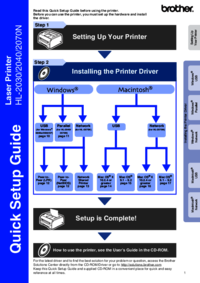



 (34 pages)
(34 pages)







Comments to this Manuals